Niente batte la sensazione avvincente di tenere un libro. Sfogli le pagine per scoprire nuovi mondi e immergerti in emozionanti avventure.
Tuttavia, gli audiolibri hanno anche il loro fascino. Oltre a essere più economici (consentendoti di avere migliaia di titoli nella tua libreria digitale), sono perfetti per fare più cose contemporaneamente e migliorare le abilità di lettura.
Hai mai incontrato Audible mentre ti cimentavi con gli audiolibri? Desideri saperne di più sui file AA?
Immergiti in questa completa guida audio di Audible e scopri come aprire i file AA su diversi dispositivi.
In questo articolo
Qual è l'estensione del file AA?
L'estensione del file AA sta per Audible Audio (o Audible Audiobook, a seconda di chi si chiede). Si tratta del formato di audiolibro proprietario di Audible, una famosa sussidiaria di Amazon.
Audible offre oltre 200.000 audiolibri best-seller e originali e più di 100.000 podcast. Gli utenti possono scaricarli come file AA (una volta abbonati) e godersi i loro titoli preferiti su tutti i dispositivi supportati.

I file AA sono compatibili con i seguenti dispositivi e sistemi operativi:
- Windows 10 e 11
- macOS Ventura (13.3) o successivo
- Computer Mac con chip Apple M1 o più recente
- iOS 16.0 o successivo
- iPadOS 16.0 o successivo
- watchOS 9.0 o successivo
- Android OS 6.0 (Marshmallow) o successivo
- Tutti i tablet Amazon Fire
- Tutti i lettori Kindle tranne Kindle Touch e Kindle Keyboard
È essenziale notare che Audible ha abbandonato l'estensione del file AA, concentrandosi sul formato AAX (Audiolibro Audible potenziato).
Entrambi hanno protezione DRM (Digital Rights Management) e memorizzano mercati dei capitoli, segnalibri e metadati. Tuttavia, i file AAX hanno un bitrate più elevato (garantendo una migliore qualità) e supportano il suono AAC (Advanced Audio Coding).
Non preoccuparti; puoi comunque ascoltare i tuoi file AA scaricati (se ce ne sono). Tuttavia, non è più possibile scegliere tra Enhanced (AAX) e Formato 4 (AA) durante il download.
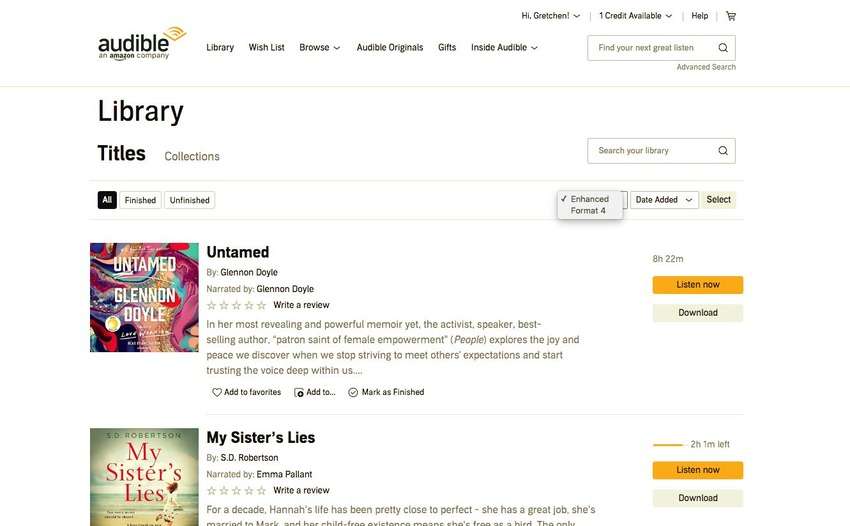
I libri audio di Audible scaricati ora vengono salvati istantaneamente con l'estensione AAX.
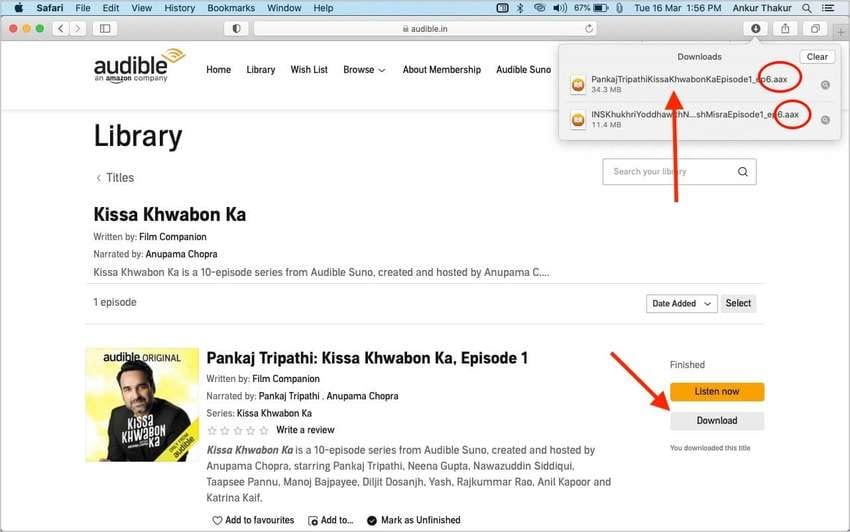
Tuffiamoci nei principali utilizzi dei file AA prima di esplorare i metodi disponibili per aprirli.
Usi principali dei file AA
Il principale utilizzo dei file AA è consentire agli utenti di ascoltare audiolibri in movimento. Tuttavia, portano l'esperienza al livello successivo.
Ti permettono di aggiungere note ai video e salvare segnalibri, in modo da poter riprendere da dove avevi lasciato senza dover riavvolgere o avanzare veloce. Contengono anche segnalibri dei capitoli, che ti permettono di tornare ai capitoli precedenti e rileggere le parti più emozionanti.
Tuttavia, la protezione DRM limita la tua esperienza con gli audiolibri di Audible a specifiche app. Controllali qui sotto.
Come aprire i file AA
Non è possibile aprire i file AA con un qualsiasi lettore MP3. Audible ha app native e supporta diversi lettori multimediali di terze parti.
App native per aprire file AA
Le app native di Audible per aprire i file AA includono:
- App Audible per Android
- App Audible per iOS, iPadOS e watchOS
- App web di Audible
- AudibleSync (Windows 10 e 11)
- AudibleManager (esclusivo per Windows, richiede Audible Download Manager)
App Audible per Windows 11
Ecco come utilizzarli su diversi dispositivi.
Applicazioni Audible per dispositivi mobili e portatili
Aprire un file AA su dispositivi mobili supportati (smartphone, tablet e lettori di e-book) e dispositivi portatili (smartwatch) è semplice. Devi solo:
- Trova l'audiolibro desiderato nell'app di Audible.
- Tocca Altro (tre puntini).
- Clicca su Scarica e ascolta l'audiolibro all'interno dell'app.

Puoi anche ascoltare audiolibri senza scaricarli, ma non potrai ascoltarli offline.
App Web di Audible
La web app di Audible è ideale per scaricare audiolibri su qualsiasi dispositivo. Ecco come:
- Visita il sito web di Audible tramite qualsiasi browser e accedi al tuo account.
- Vai su Biblioteca > Titoli e trova l'audiolibro desiderato.
- Clicca su Ascolta ora, o premi su Scarica per salvarlo sul tuo dispositivo e aprirlo con un'app compatibile.

App Audible per Windows 11
Se il tuo computer funziona con Windows 11, puoi aprire i file AA con l'utile app Audible per Windows:
- Avvia l'app Audible per Windows 11.
- Vai su Biblioteca > Tutti i titoli.
- Clicca su Altro (tre puntini) accanto all'audiolibro scelto, premi Scarica, e riproduci il titolo all'interno dell'app.

Puoi riprodurre i tuoi audiolibri acquistati senza scaricarli, ma ciò richiede una connessione internet.
AudibleSync
L'app di Audible per Windows non è più disponibile su Windows 10. Ora puoi utilizzare AudibleSync (compatibile con Windows 10 e 11) o scaricare audiolibri dall'app web.
Ecco come aprire i file AA con AudibleSync:
- Avvia AudibleSync e vai alla Biblioteca.
- Fare clic su Scarica accanto all'audiolibro desiderato.

- Riproduci l'audiolibro con un'app supportata.
Gestore Audible
AudibleManager è il programma nativo di Audible per ascoltare audiolibri acquistati su Windows. Tuttavia, non può scaricare i titoli. È qui che entra in gioco Audible Download Manager. Ecco come utilizzare entrambi:
- Una volta installato Audible Download Manager, vai su Opzioni > Attiva PC e inserisci le credenziali del tuo account Amazon.

- Vai su Impostazioni generali, spunta la casella di controllo AudibleManager (e altre per utilizzare app di terze parti supportate) e clicca su Salva impostazioni.

- Scarica qualsiasi audiolibro dal sito web di Audible e installa AudibleManager.

- Vai su File > Aggiungi file audio e importa il titolo Audible scaricato.

- Riproduci l'audiolibro in AudibleManager.

App di terze parti per aprire file AA
Gli utenti di Windows hanno diverse opzioni per aprire i file AA, tra cui:
- Windows Media Player
- iTunes per Windows
- Audials Tunebite
- Apri file Bitberry
- Nero
- TuneCab
- SoundTaxi Media Suite
Mac users can open AA files with:
- iTunes
- Apple Books (macOS Catalina o successivo)
Ecco come riprodurre audiolibri con estensione file AA su Windows e macOS.
Windows
Oltre a consentirti di aprire i file AA in AudibleManager, Audible Download Manager ti permette di importare audiolibri in Windows Media Player e iTunes per Windows. Ecco come:
- Avvia Audible Download Manager e vai su Opzioni > Importa titoli Audible.

- Scegli se importare in iTunes o Windows Media Player (o entrambi) e clicca su OK.

- Avvia Windows Media Player e trova i tuoi file AA nella playlist Audible. Il procedimento è lo stesso su iTunes, tranne che i tuoi file AA saranno nella sezione Audiolibri.

Mac
Se sei un utente Mac, puoi scaricare gli audiolibri di Audible dal sito ufficiale e ascoltarli con iTunes o Apple Books.
Ecco come aprire i file AA su iTunes:
- Apri iTunes e vai su File > Aggiungi file alla libreria o Aggiungi cartella alla libreria per importare i titoli desiderati.

- Scegli Audiolibri come tipo di file.

- iTunes ti chiederà di autorizzare il tuo dispositivo per il tuo account Audible e ti reindirizzerà al sito web di Audible. Accedi al tuo account e clicca su Attiva Ora.

- Riproduci l'audiolibro importato su iTunes.
La cosa migliore di iTunes è che ti permette di sincronizzare audiolibri e altri contenuti su dispositivi iOS. Ecco come:
- Collega il tuo dispositivo iOS al Mac tramite un cavo USB.
- Fare clic sull'icona Dispositivo mobile in iTunes e scegliere il proprio iPhone o iPad collegato.

- Clicca su Audiolibri nella barra laterale sinistra, spunta la casella Sincronizza audiolibri, seleziona i titoli desiderati e clicca su Applica.

- Premere Applica per confermare la scelta.

- Lascia che iTunes finisca di sincronizzare.

- Clicca su Sul mio dispositivo > Audiolibri per controllare se tutto è in ordine prima di scollegare in modo sicuro il tuo dispositivo iOS.

Se il tuo Mac utilizza macOS Catalina (10.15) o una versione successiva, puoi aprire i file AA con Apple Books. Ecco come:
- Apri la cartella con il tuo audiolibro Audible scaricato, fai clic con il pulsante destro del mouse sul file AA e seleziona Apri con > Libri.

- Clicca su Sì se compare una finestra di dialogo che ti chiede di autorizzare il tuo dispositivo per il tuo account Audible.

- Apple Books ti reindirizzerà al sito web di Audible. Accedi al tuo account e clicca su Attiva Ora.

- Torna all'applicazione Libri, vai su Audiolibri > Libreria e riproduci il file.

Convertire file AA in altri formati
Convertire i file AA in altri formati è il modo migliore per eliminare le restrizioni legate all'app e ascoltare i tuoi audiolibri acquistati su qualsiasi dispositivo. Rimuove la protezione DRM, trasformando gli audiolibri di Audible in formato MP3, M4A, WAV, FLAC, AAC o in un altro formato privo di DRM.
Molti ottimi strumenti supportano la conversione da AA a AAX, tra cui ViWizard Audible Converter, Epubor Audible Converter e Ondesoft Audible Converter. Tutti funzionano allo stesso modo, ma alcuni supportano più formati di output.
Ecco come convertire i file AA in altri formati con TuneFab Audible Converter:
- Scarica, installa e avvia il software sul tuo PC o Mac.
- Clicca sul pannello per importare uno o più file AA (o trascinali nell'interfaccia).

- Scegliere il formato di output. Anche se l'MP3 offre compatibilità multi-piattaforma, l'M4A conserva i segnalibri dei capitoli, i segnalibri e i metadati. Puoi anche cambiare la cartella di destinazione in fondo allo schermo.

- Fare clic sull'icona Preferenze accanto al titolo dell'audiolibro per impostare il tasso di campionamento e il bitrate e scegliere se mantenere il file così com'è o dividerlo per capitoli, segmenti o ore. Fare clic su Salva > Converti.

- Una volta che il software converte il tuo file AA, clicca su Apri File nella scheda Completato per riprodurre l'audiolibro con qualsiasi lettore MP3.

Risoluzione dei problemi: Possibili problemi con i file AA
I file AA non sono immuni ai problemi. Fortunatamente, sono riparabili. Ecco i problemi più diffusi e le relative soluzioni.
Problema 1: App Audible che non funziona
Se l'app di Audible non funziona correttamente (ad esempio, si blocca o si chiude in modo anomalo o non emette suono), le possibili cause potrebbero essere la connettività di rete, una versione obsoleta, bug o problemi tecnici, troppa cache e conflitti con l'antivirus.
Verifica quindi la tua connessione internet, riavvia il dispositivo, aggiorna o reinstalla l'app, cancella la cache dell'app e sospendi la protezione antivirus. Una di quelle metodologie dovrebbe risolvere il problema.
Problema 2: Gli audiolibri non vengono visualizzati
Se un audiolibro Audible acquistato è scomparso dalla tua libreria all'interno dell'app Audible, potresti dover semplicemente aggiornare la libreria perché potrebbe esserci un problema nell'app. Se ciò non funziona, disconnettiti e riaccedi al tuo account.
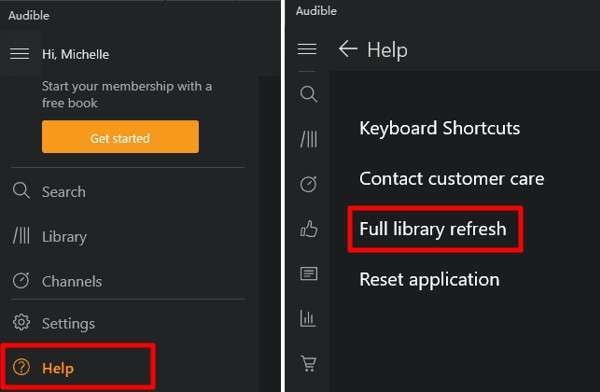
Se hai appena acquistato l'audiolibro, potrebbe esserci un breve ritardo prima che appaia nell'app, quindi dai tempo al tempo. Controlla anche la cronologia degli acquisti sul sito di Audible per vedere se Audible ha rifiutato il tuo ordine. Potresti dover cambiare il tuo metodo di pagamento.
Problema 3: Capitoli mancanti o la barra di avanzamento della lettura
Errori tecnici, troppa cache o un download incompleto potrebbero causare la scomparsa di capitoli specifici dal tuo audiolibro di Audible. Lo stesso vale per la barra di avanzamento della lettura nell'app di Audible.
Quindi, riproduci un altro audiolibro per vedere se il problema persiste. Se quell'audiolibro non funziona correttamente, scarica di nuovo il primo. Se ciò non aiuta, svuota la cache, aggiorna la libreria e aggiorna o reinstalla l'app.
Hai convertito il tuo file AA problematico in MP3? Ecco la tua risposta, allora. I file MP3 non conservano i capitoli dei libri Audible, quindi scarica di nuovo l'audiolibro e convertilo in M4A.

Problema 4: File AA non si aprono
Se i tuoi file AA non si aprono con un'app nativa o supportata di terze parti, potrebbero esserci software obsoleti o driver audio, errori di sistema o corruzione dei file come motivo.
Risolvi il problema aggiornando o reinstallando l'app, aggiornando i driver audio e eseguendo una scansione antivirus o malware. Il malware può compromettere i file, causando la corruzione, quindi rimuovilo con un software affidabile se il tuo antivirus lo rileva. Quindi, riscarica l'audiolibro.
È sorto un problema durante la riproduzione di un audiolibro Audible scaricato offline? Questo può succedere se non l'hai ascoltato per un po' di tempo. Ridownloadarlo dovrebbe risolvere il problema.
Problema 5: Problemi di installazione e accesso ad AudibleSync
Molti utenti riscontrano problemi con AudibleSync. Non riescono né ad accedere ai loro account Audible né a installare l'app. Purtroppo, Audible non ha ancora risolto il problema e non esiste alcun modo alternativo.
Pertanto, utilizza un'altra app compatibile se AudibleSync non funziona correttamente sul tuo PC. Puoi anche convertire i tuoi file AA in un altro formato per poterli aprire con qualsiasi lettore MP3.
Suggerimento bonus: Come recuperare i file AA
La cosa migliore di Audible è che puoi scaricare di nuovo i libri che hai acquistato più volte. Non c'è limite. Dopotutto, li hai comprati. Ti aspetteranno nella tua biblioteca anche se riattivi la tua iscrizione dopo aver cancellato l'abbonamento.
Tuttavia, e se cancelli accidentalmente i tuoi audiolibri scaricati? Cosa succede se li perdi a causa di un guasto del disco rigido o di un altro problema tecnico? Riscaricare l'intera libreria richiederebbe tempo. Potresti anche non voler riattivare la tua iscrizione se hai cancellato la tua sottoscrizione.
Fortunatamente, non devi fare nulla di tutto ciò. Puoi utilizzare un software di recupero dati. Wondershare Recoverit è la scelta migliore, supportando oltre 1.000 tipi di file (inclusi formati audio come AA, AAC, MP3, M4A, WAV e FLAC) su oltre 2.000 dispositivi. È disponibile per Windows e macOS e ha un tasso di successo del 98% in oltre 500 situazioni di perdita di dati.
Ecco come recuperare file AA persi o eliminati con Wondershare Recoverit:
- Vai su Hard Drive e Posizione e seleziona il volume con i tuoi audiolibri persi per avviare una scansione automatica.

- Clicca su Tipo di file > Audio per istruire il software a cercare solo file audio.

- Una volta che il programma elenca tutti i file audio recuperabili, puoi visualizzare anteprime e selezionare i tuoi audiolibri e fare clic su Recupera.

- Cerca nel tuo computer un percorso file sicuro (non la posizione originale) e clicca su Recupera.

Conclusione
Audible apre le porte a un emozionante mondo di audiolibri, permettendo agli utenti di ascoltarli online o scaricarli sui loro dispositivi. Tuttavia, la protezione DRM e le restrizioni delle app e dei dispositivi impediscono a molti di godersi i loro titoli preferiti.
Fortunatamente, puoi convertire i file AA in un altro formato per aprirli con qualsiasi app di terze parti. Se mai li perdi, aggiungi un software di recupero dati come Wondershare Recoverit al tuo set di strumenti per recuperare gli audiolibri persi e immergerti nuovamente nel loro mondo.




